定时更新PPT制作小技巧,帮你又快又好完成一份炫酷PPT,还有多种资源可以领取。另外,还会分享一些自己常用的高效的办公软件,让你在职场上高效工作,不加班!点击右上角,关注我哟!
你和大神的PPT页面,只有一个图片裁剪的距离。
相信大家经常会看到:在大型发布会现场,会用一些超宽屏的PPT。
比如:华为鸿蒙系统发布会:
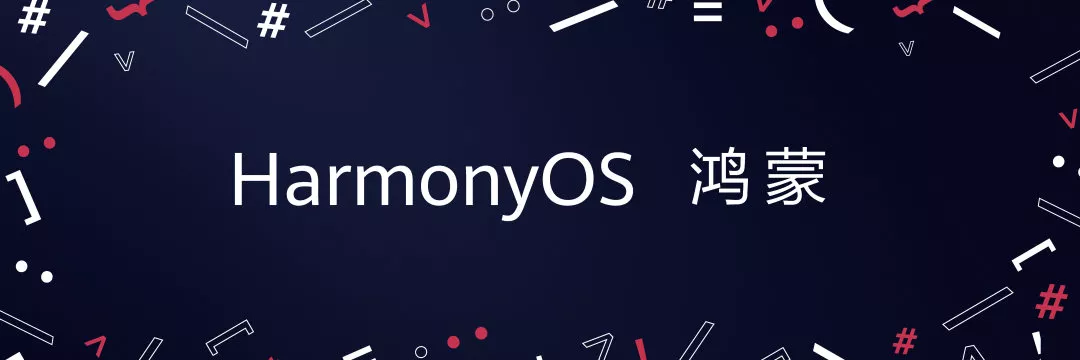
华为智慧屏发布会:
因为宽屏,能够让观众有更好的视觉沉浸感,现场效果也会很震撼!
但是,在做这些宽屏PPT的时候,会遇到一些棘手的小问题。
背景图太窄,不够用了!原本在普通的PPT尺寸比例情况下,图片显示效果良好:
而用在宽屏上,就很尬了:
可以看到,背景图难以覆盖整个页面。
而如果仅仅将图片拉大,就又会出现页面失衡的情况:
背景图主体偏右,这样页面不是很美观。
该怎么解决呢?
以我多年制作的超宽屏PPT的设计经验,给大家分享一个超级使用的小技巧:
其实很简单,就拿刚才的页面为例。首先,我们移动图片,将地球置于页面中央:
接着,对图片进行裁剪,将裁剪线拖动到页面的中心线上:
然后,对图片进行复制,并将其水平翻转。这样就得到了一个与页面相契合的宽屏图片:
最后,添加上标题文字以及一些装饰线框,来看一下效果:
到这儿,图片不够用的尴尬就被巧妙地化解了。
简单的说,就是复制,然后进行合并就可以了。
当然,这个方法也同样适用于正常比例的页面。举个例子:
我们可以试着用一下刚才所讲的方法。为了让你更加清晰的看到操作过程,这里我特意录了动图:
来看下最终效果:
用这个裁剪的小方法,能够很大程度上的解决背景图的问题,在也不用担心找的背景图因为尺寸大小而不能用了~
是不是很实用啊,希望对你有帮助~
















